【iphone】マルチタスクの表示方法や、便利な更新機能の使い方
更新日:2019年08月06日
iphoneでアプリを多く起動したとき、あるいはアプリに不具合が生じた際に強制終了する場合に、「マルチタスク」を活用します。
マルチタスクを使えば、起動しているアプリをすぐに切り替えられたり、不要なアプリを終了させられるので管理が楽です。
そんな、iphoneのマルチタスクですが、どうすれば設定できるのでしょうか?
ここでは、iphoneのマルチタスクの表示方法や、便利な更新機能の使い方について紹介していきます。
スポンサーリンク
1.iphoneの画面にマルチタスクを「表示」する方法
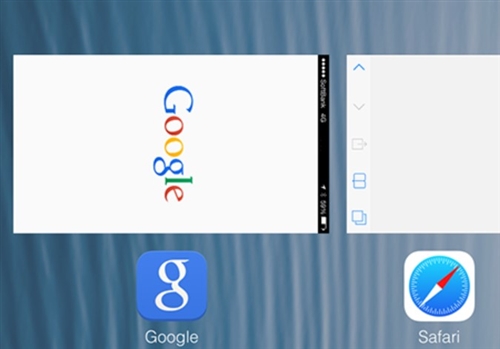
マルチタスクはiphoneのホーム画面に、初めから用意されているものではなく自分で操作をして表示する必要があります。
マルチタスクを表示するには、iphone本体の下部に備えられている「ホームボタン」をダブルクリックしてください。
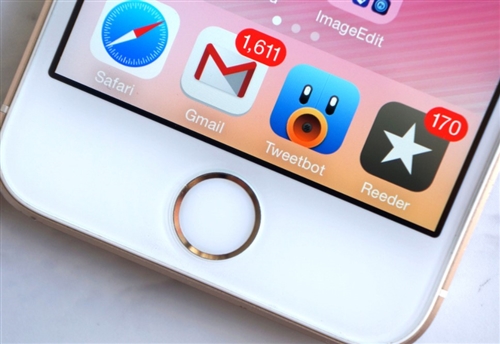
すると、ホーム画面に変化が生じ、起動しているアプリが一覧として表示されるようになります。
画面を左右にスワイプすると、アプリが動くようになるのでここから操作ができるでしょう。
「3D Touch」に対応しているiphoneなら、画面左端を押し込むという動作によって、マルチタスク画面が表示できます。
スポンサーリンク
2.「iphone X」でマルチタスク画面を開く方法
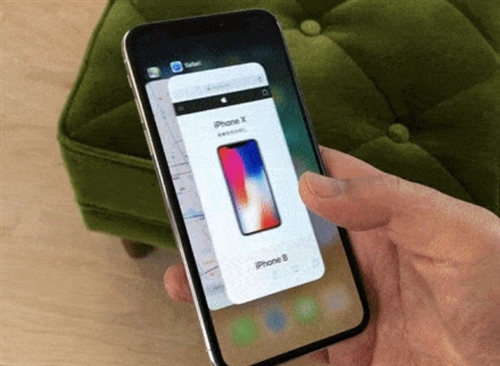
「iphone X」には、「ホームボタン」が用意されていないので、別の方法を使ってマルチタスク画面を出します。
画面下部から上に向かってスワイプし、しばらく指を放さないで「Appスイッチャー」が表示されたら放してください。
慣れるまでコツが必要ですが、「iphone X」でもマルチタスクの画面は表示できますよ。
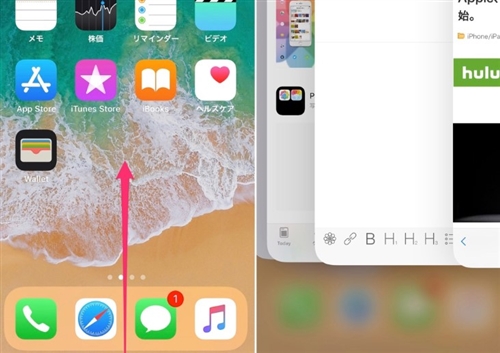
「iphone X」では、今までとは少し違う操作でマルチタスク画面を開く必要があります。
最初こそコツが求められますが、慣れてしまえば「ホームボタン」をダブルクリックするよりも、簡単にマルチタスクを開けるでしょう。
もし上手く開けないなら、「視差効果」が有効になっている事が考えられるので、「オフ」に切り替えてください。
まず、iphoneのホーム画面から「設定」アプリをタップします。

設定に関する項目が多く表示されるので、「アプリ」を選びましょう。
画面が切り替わったら、「一般」をタップしてください。
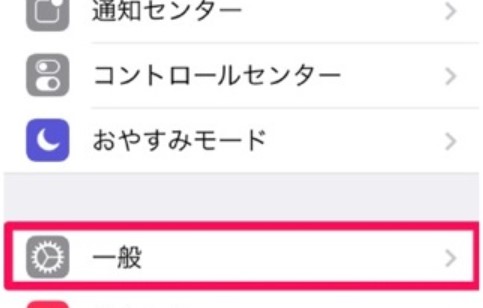
次の画面で、「アクセシビリティ」をタップ。
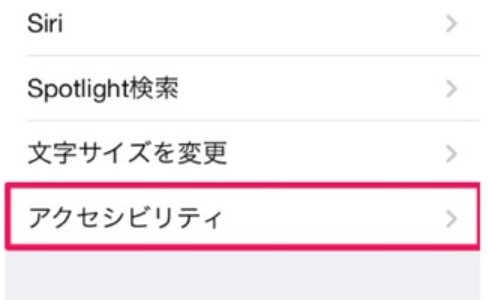
「視差効果を減らす」を選択することで、設定が可能です。
3.マルチタスク画面からアプリを「強制終了」する方法
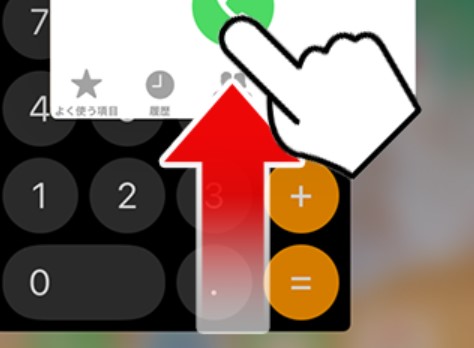
マルチタスクの優れているところは、起動しているアプリを瞬時に切り替えられるという点です。
アプリに不具合が生じてフリーズした場合、マルチタスク画面から「強制終了」させることができます。
強制終了するには、まずマルチタスク画面を出してください。
次に、終了させたいアプリを画面中央に出してから、上に向かってスワイプします。
すると、アプリが画面の外に出ていくようになり、この作業を行うことでアプリが終了するんですね。
起動しているアプリを、一括で削除したいと考える人もいるでしょうが、残念ながら一括で削除する機能はありません。
面倒でも一つずつ、アプリ画面を上にスワイプして終了させてください。
スポンサーリンク
4.iphoneで「バックグラウンド更新」を有効にする方法
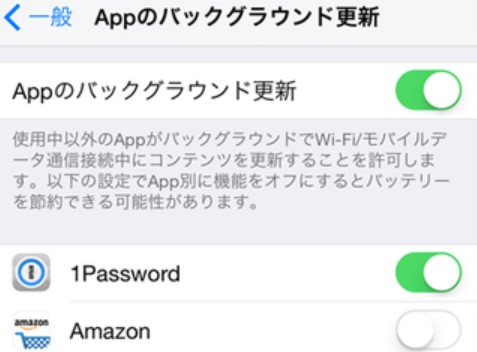
マルチタスク画面で表示されるアプリは、しばらくの間「実行状態」が維持されますが、その後「一時停止」になります。
電池の消費などは行われませんし、iphoneに負担がかかる心配もありません。
実はマルチタスク画面にアプリが移動したとき、「バックグラウンド更新」を有効にできるんですね。
一時停止中のアプリに、アップデートが無いかを自動的にチェックしてもらい、更新情報があるならバックグラウンドの状態で更新されます。
有効にするには、iphoneのホーム画面から「設定」アプリをタップしてください。

設定に関する項目が表示されるので、ここから「一般」を選びます。

画面が切り替わったら、「Appのバックグラウンド更新」とい項目を選択しましょう。
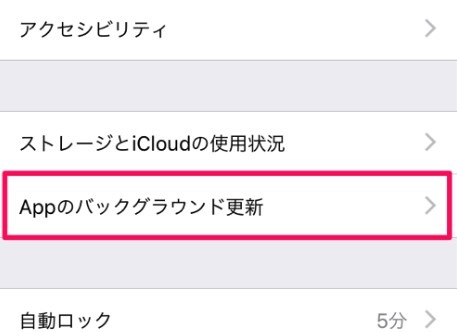
次の画面で、「Appのバックグラウンド更新」を「オン」に切り替えます。
もし、マルチタスク画面から、アプリを強制終了したとき、バックグラウンドでの起動とiphoneは認識しないで、アプリは再び開かないと更新を自動的に確認してくれなくなります。
マルチタスク画面から、アプリを強制終了させる時はこの点に注意してください。
スポンサーリンク
5.マルチタスクが表示されない場合の対処法
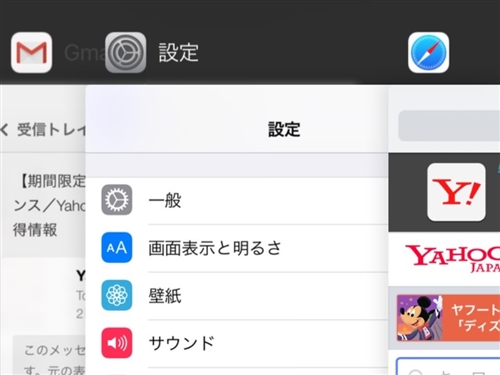
マルチタスク画面を表示することで、不具合を起こしたアプリを強制終了し再び起動させることができます。
いざという時に役立つ機能なので、マルチタスクの画面が表示されないという不具合が起きたとき焦ってしまいますよね?
以下から、マルチタスクが表示されない場合の対処法を紹介します。
① iphoneを「再起動」してから行う
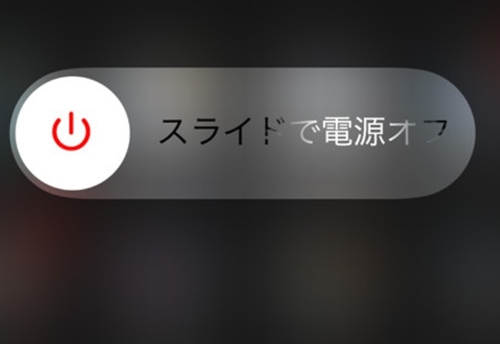
iphoneの内部にエラーが生じていると、マルチタスク画面の起動に不具合が生じる可能性があります。
そのため、まずはiphone本体を「再起動」してください。
再起動させるには、「スリープ」ボタンを長押しし、「スライドで電源オフ」と画面に表示された案内通りに従います。
すると電源が落ちるので、再び「スリープ」ボタンを長押しすれば再起動が完了です。
スポンサーリンク
② iphoneを「初期化」してマルチタスク画面を開いてみる

再起動を実施しても、マルチタスクが開かないならアップデートなどに問題が生じている恐れがあります。
そのため、iphoneを「初期化」して工場出荷状態に戻すことで、改善が期待できるでしょう。
初期化をする前に、「iTunes」や「iCloud」を使ってバックアップを取っておいてください。
まず、iphoneのホーム画面から、「設定」アプリをタップします。

設定に関する様々な項目が表示されているので、ここから「一般」を選びましょう。

画面が切り替わったら、下の方までスワイプしていき「リセット」を選択してください。
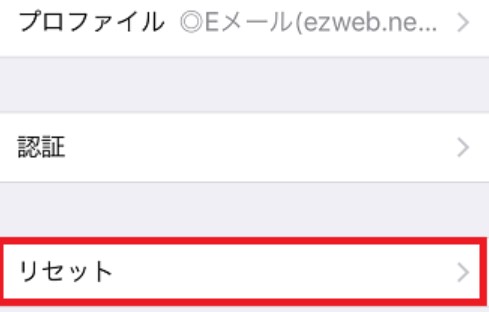
次の画面で、「すべてのコンテンツと設定を消去」をタップ。
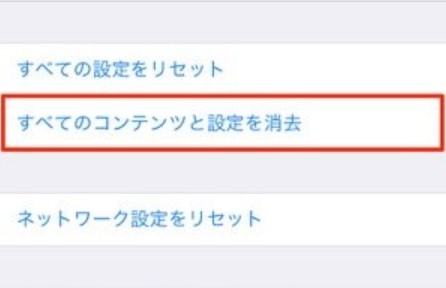
確認画面が出るので、「iphoneを消去」をタップします。
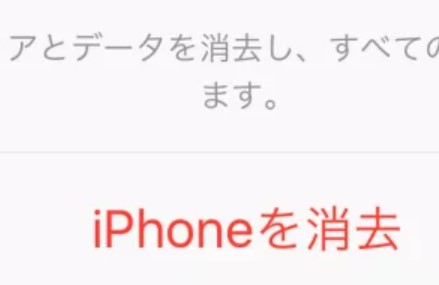
これで、初期化が完了です。
スポンサーリンク
③ 「Appleサポート」に症状を伝えて対応してもらう
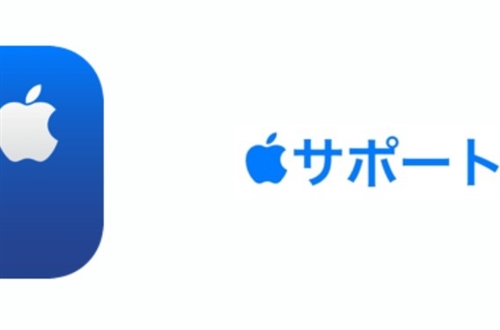
初期化してもマルチタスクが表示されないなら、iphoneが故障している可能性が考えられます。
ここまでくると、個人で出来る事はないので「Appleサポート」に相談してみましょう。
サポートに症状や自ら行った対処法などを伝えておくと、スタッフも状況を把握しやすいです。
まとめ
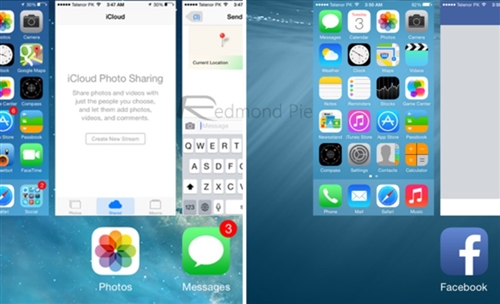
ここでは、iphoneのマルチタスクの表示方法や、便利な更新機能の使い方について紹介していきました。
マルチタスク画面を開くことで、起動中のアプリを簡単に強制終了させることができます。
また、「バックグラウンド更新」を有効にしておけば、マルチタスクにアプリが移動した段階でアップデートが無いかを自動的に確認してくれるのです。
マルチタスクにアプリが移動しても、iphoneに負担がかからないよう設計されているので、不具合が起きている時だけ気にするぐらいで十分でしょう。





























